怎么设置Excel表格中的数字排列顺序?
来源:网络收集 点击: 时间:2024-05-05【导读】:
excel表格经常会用到的功能就是排序,针对各种数据,比如成绩分数、薪水、时长、货物单、价格等数据的排序,那么怎么设置Excel表格中的数字排列顺序?小编奉上解决办法,望诸君笑纳。工具/原料more设备:个人windows 7电脑软件及版本:microsoft excel 2010方法/步骤1/6分步阅读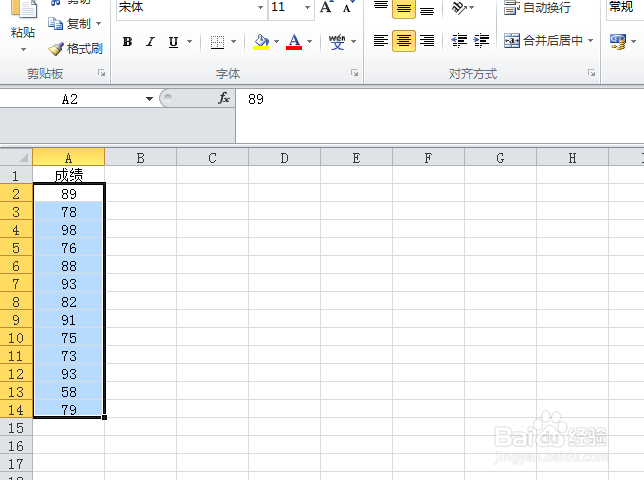 2/6
2/6 3/6
3/6 4/6
4/6 5/6
5/6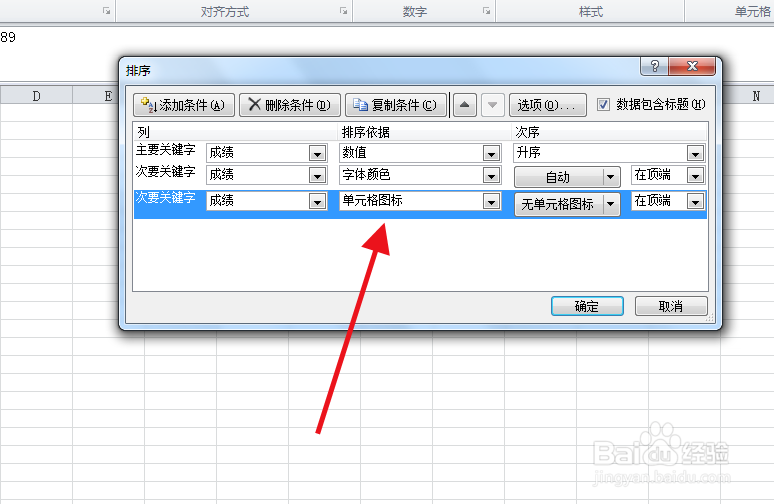 6/6
6/6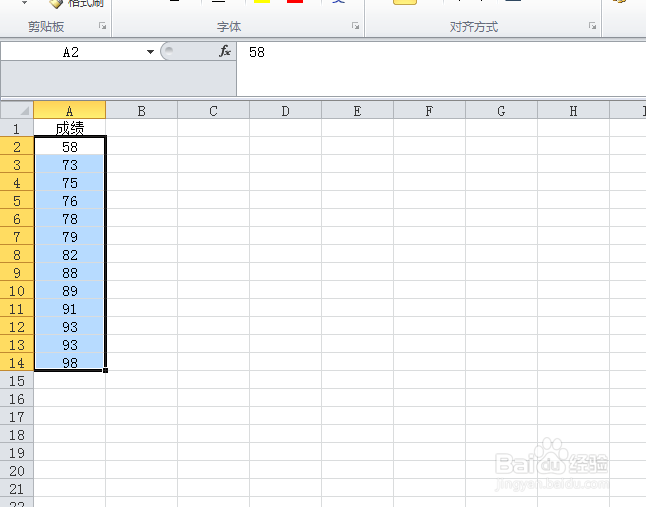 总结:1/1
总结:1/1
打开软件,输入需要排序的数字,然后选择要排序的数字。
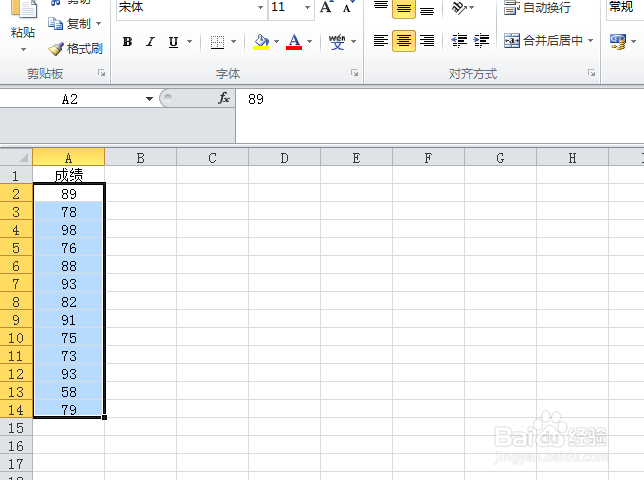 2/6
2/6点击右上角的“排序和筛选”,一般常用的就是降序。
 3/6
3/6点击降序之后系统自动排序,数字从高往低排列。
 4/6
4/6然后也可以根据多种排序要求进行排序,就需要自定义排序。
 5/6
5/6添加多种排序条件和排序方式,根据自己数字的特征来选择合适的排序方法即可。
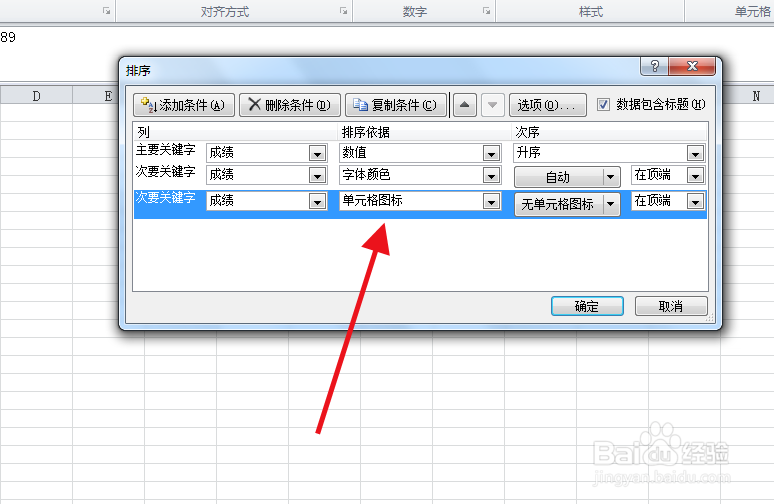 6/6
6/6然后点击确定,数字就会按照设置的要求进行排序。
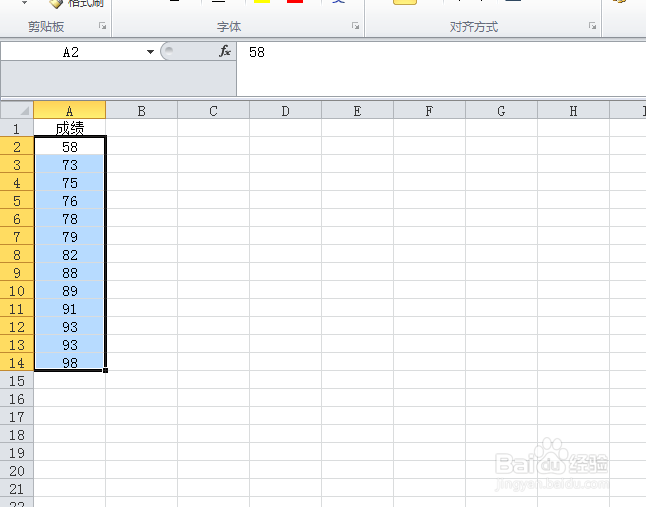 总结:1/1
总结:1/11.打开软件,输入需要排序的数字,然后选择要排序的数字。
2.点击右上角的“排序和筛选”,一般常用的就是降序。
3.点击降序之后系统自动排序,数字从高往低排列。
4.可以根据多种排序要求进行排序,就需要自定义排序。
5.添加多种排序条件和排序方式。
6.点击确定,数字就会按照设置的要求进行排序。
注意事项Tips:如果设置的排列条件不满足,就会作无效处理。
怎么设置EXCEL表格数字排列顺序版权声明:
1、本文系转载,版权归原作者所有,旨在传递信息,不代表看本站的观点和立场。
2、本站仅提供信息发布平台,不承担相关法律责任。
3、若侵犯您的版权或隐私,请联系本站管理员删除。
4、文章链接:http://www.1haoku.cn/art_677833.html
上一篇:会玩APP怎样申请注销
下一篇:密室逃脱5之惊魂博物馆全攻略之第18关
 订阅
订阅